如何解決 Microsoft Teams 打字時的延遲問題:3 個有效的解決方案
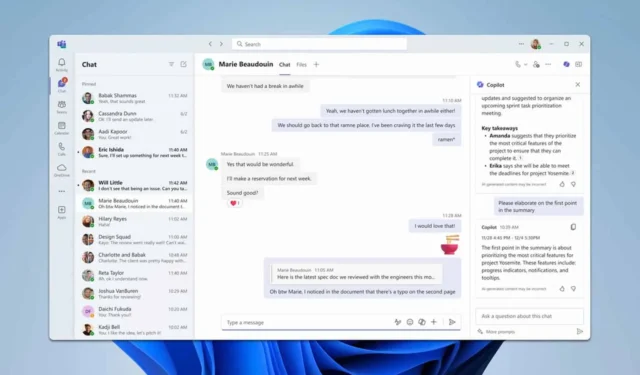
在Microsoft Teams中打字時遇到延遲可能會非常令人沮喪,尤其是在重要的會議或討論期間。幸運的是,您可以實施一些快速修復來提高效能並最大程度地減少打字延遲。
如何防止 Microsoft Teams 在打字時延遲?
在嘗試其他解決方案之前,請確保您已安裝了最新版本的Microsoft Teams。此外,如果您的 CPU 或記憶體使用率升高,請考慮停用不必要的應用程式。
1.禁用GPU硬體加速
- 啟動微軟團隊。
- 點擊右上角的個人資料圖片。
- 從下拉式選單中選擇設定。
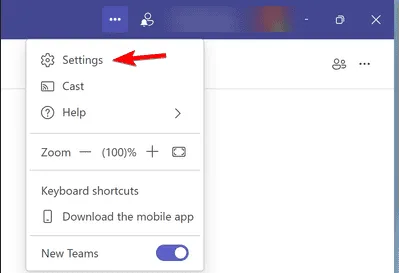
- 導航至“常規”選項卡。
- 取消勾選「停用 GPU 硬體加速」旁邊的選項。
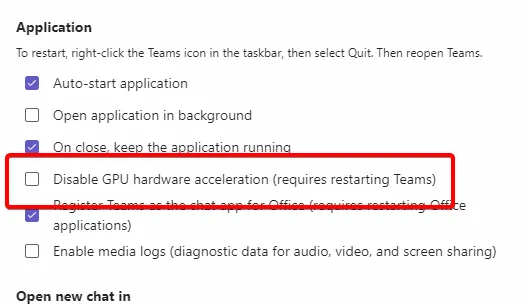
- 重新啟動Microsoft 團隊。
2. 關閉已讀回執
- 開啟Microsoft Teams並前往「設定」。
- 選擇隱私權選項卡。
- 關閉「已讀收據」旁的切換開關。
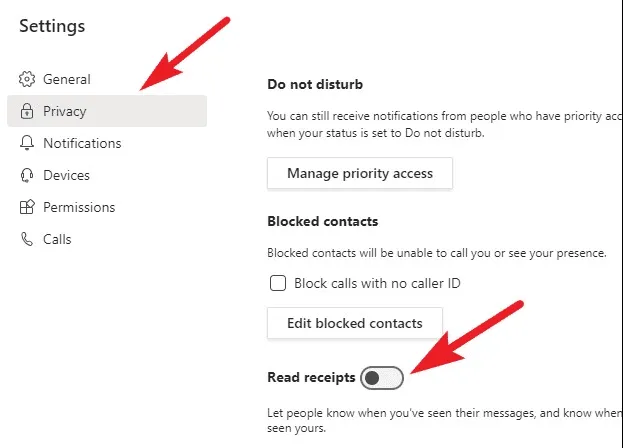
3.重新安裝Microsoft Teams
- 退出Microsoft Teams。
- 開啟“設定”應用程式並導航至“應用程式”>“已安裝的應用程式”。
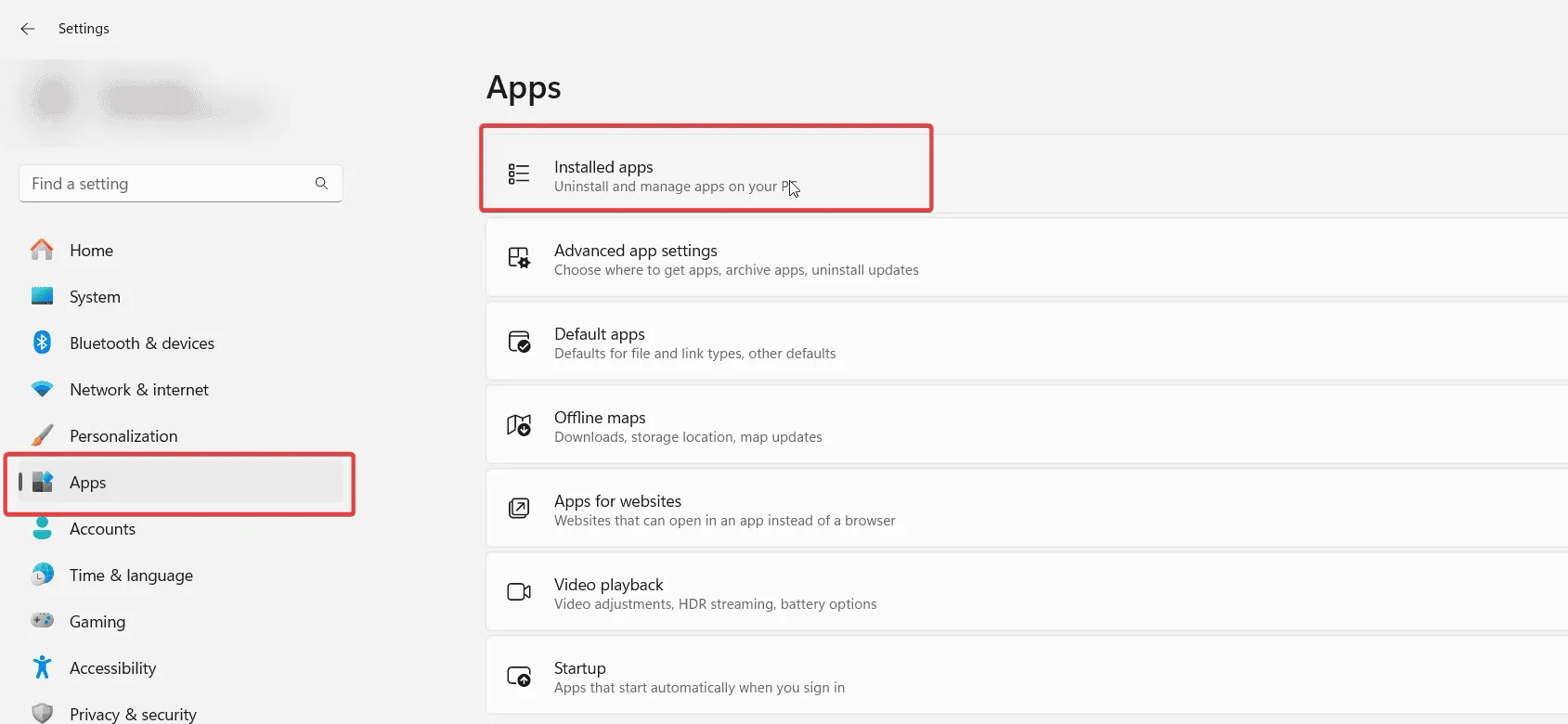
- 在清單中找到Microsoft Teams,按一下旁邊的三個點,然後選擇卸載。
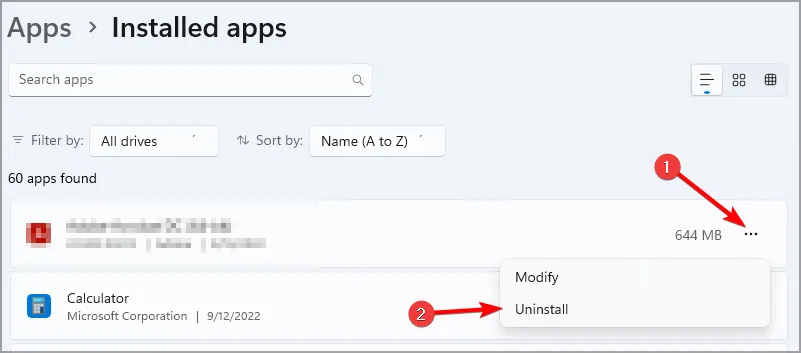
- 請按照螢幕上的指示進行操作。
- 刪除後,請造訪Teams 下載頁面再次下載。
您可能只需要清除系統檔案即可解決此問題以及許多其他問題,而無需重新安裝。實現這一目標的最快方法是使用Iolo System Mechanic。

如何清除 Microsoft Teams 快取?
- 按Windows+ 鍵R。
%appdata%\Microsoft\Teams在「執行」對話方塊中鍵入。- 刪除該目錄中的所有檔案和資料夾。
透過執行這些步驟,您可以在使用Microsoft Teams時減少延遲並確保更流暢的體驗。
這些並不是唯一可能出現的問題;許多用戶報告了Microsoft Teams 無法在 Windows 11 上運行以及加載卡住等問題。我們在先前的指南中已經介紹了這些情況。



發佈留言